Przewodnik GarageBand: jak edytować utwory w Garageband
Być może nie wiesz, ale aplikacja GarageBand, która jest wstępnie zainstalowana na urządzeniu z systemem iOS, jest w rzeczywistości bardzo pomocnym narzędziem, jeśli chodzi o edycję muzyki. Ta aplikacja została zaprojektowana z wieloma funkcjami i funkcjami, które mogą sprawić, że każdy dźwięk będzie brzmiał wspaniale.
Jeśli jesteś teraz podekscytowany tym, jak to zrobić edytuj utwory w GarageBand, po prostu czytaj dalej, ponieważ ten post zawiera wszystkie wskazówki, które musisz znać, aby uzyskać najbardziej niesamowity dźwięk.
Przewodnik po zawartości Część 1. Jak wyciąć muzykę w GarageBand na iOS i Mac?Część 2. Więcej wskazówek dotyczących edycji w GaragebandCzęść 3. Bonus: jak zdobyć ulubione Apple Music i słuchać ich offline?Część 4. Wniosek
Część 1. Jak wyciąć muzykę w GarageBand na iOS i Mac?
Procedura edytowania muzyki w GarageBand na iPhone'a jest podobna do tego, jak to robisz Mac. To z pewnością ułatwi ci zrozumienie przewodnika krok po kroku, a także przyspieszy zakończenie procesu. Poniżej znajduje się kompletny przewodnik dotyczący edytowania utworów w GarageBand na urządzeniach z systemem iOS i komputerach Mac.
Na iOS
- Uruchom aplikację GarageBand na swoim urządzeniu, a następnie wybierz konkretny projekt, który chcesz edytować i pracować nad nim dalej.
- Wybierz konkretną część, w której zostanie wykonane cięcie lub cięcie. Kilka sekund później pojawi się kolejne okno, w którym dostępnych będzie więcej opcji edycji. Z wyświetlonych opcji dotknij przycisku Podziel.
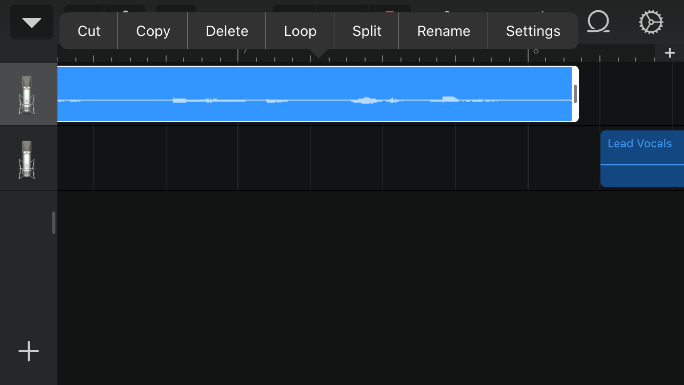
- Ikona nożyczek pojawi się wtedy na Twojej ścieżce. Wystarczy przesunąć podany suwak w dokładne miejsce, w którym ma zostać wykonany podział.
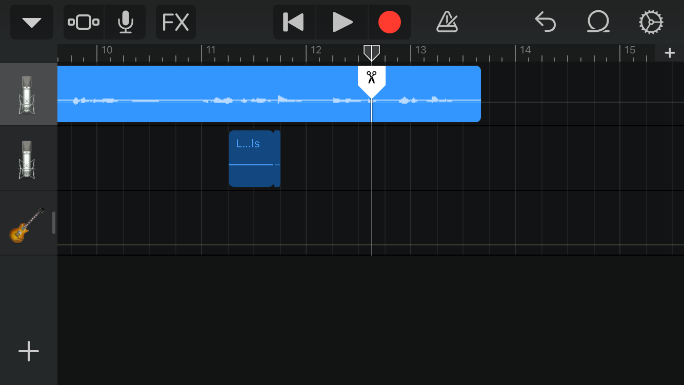
- Po wykonaniu tej czynności przeciągnij ikonę na część, aby kontynuować jej cięcie.
Na komputerze Mac
W przypadku użytkowników komputerów Mac wybierz region audio, który chcesz podzielić. Umieść głowicę odtwarzania w miejscu, w którym chcesz podzielić obszar audio. Stuknij kartę Edytuj na pasku menu i wybierz opcję Podziel regiony w Playhead. Masz teraz dwa oddzielne regiony audio.
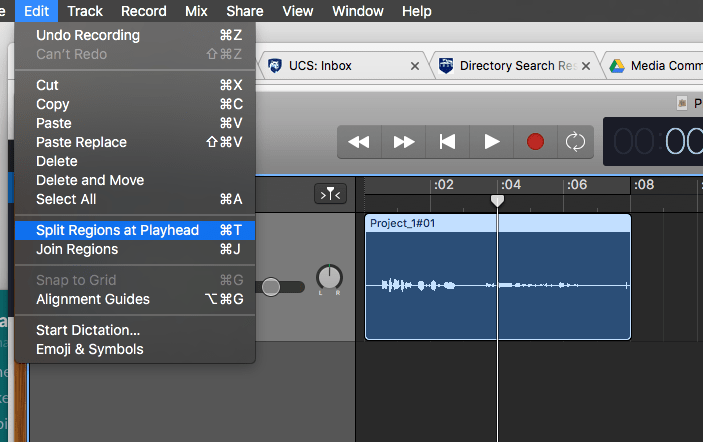
Inną metodą skrótów do edycji muzyki w GarageBand na komputerze Mac jest umieszczenie głowicy odtwarzania we właściwym miejscu, a następnie naciśnięcie klawisza Command i T. Spowoduje to podzielenie klipu na dwa segmenty, które można teraz przesuwać niezależnie od siebie.
Część 2. Więcej wskazówek dotyczących edycji w Garageband
Poniżej możesz zobaczyć niektóre z najbardziej przydatnych narzędzi do edycji, które są już dostępne w GarageBand. Możesz wybierać spośród nich za każdym razem, gdy edytujesz dźwięk w GarageBand, w zależności od konkretnego elementu, nad którym chcesz pracować.
Panel kontrolny ścieżki
Jednym z najpowszechniejszych i najczęściej używanych narzędzi do edycji utworów w GarageBand jest panel sterowania ścieżkami. Możesz łatwo uzyskać dostęp do tego panelu, przesuwając palcem od lewej strony ekranu. Stąd będziesz mógł zobaczyć niektóre funkcje, takie jak suwaki głośności, ikona słuchawek i przycisk wyciszania.
Szybkie edycje ścieżek
W GarageBand dostępne jest również menu szybkiej edycji. Dostęp do tego można uzyskać, naciskając ikonę instrumentu znajdującą się tuż przed utworem, który masz w aplikacji. Tutaj zobaczysz niektóre z najbardziej podstawowych funkcji edycyjnych, takich jak Usuń, Duplikuj, Zmień nazwę, Automatyzacja, Scal, Pokaż w siatce i inne dostępne ikony, których możesz użyć do zmiany początkowo używanej.
Łączenie utworów
Innym typowym sposobem edytowania utworów w GarageBand jest łączenie dwóch różnych utworów. W GarageBand użytkownicy mogą wykonać procedurę scalania tytułów, aby promować mniejsze zużycie miejsca na dysku. Pamiętaj, że w systemie GarageBand możesz zapisać maksymalnie 8, 16 lub 32 utwory, więc łączenie plików jest z pewnością przydatne.
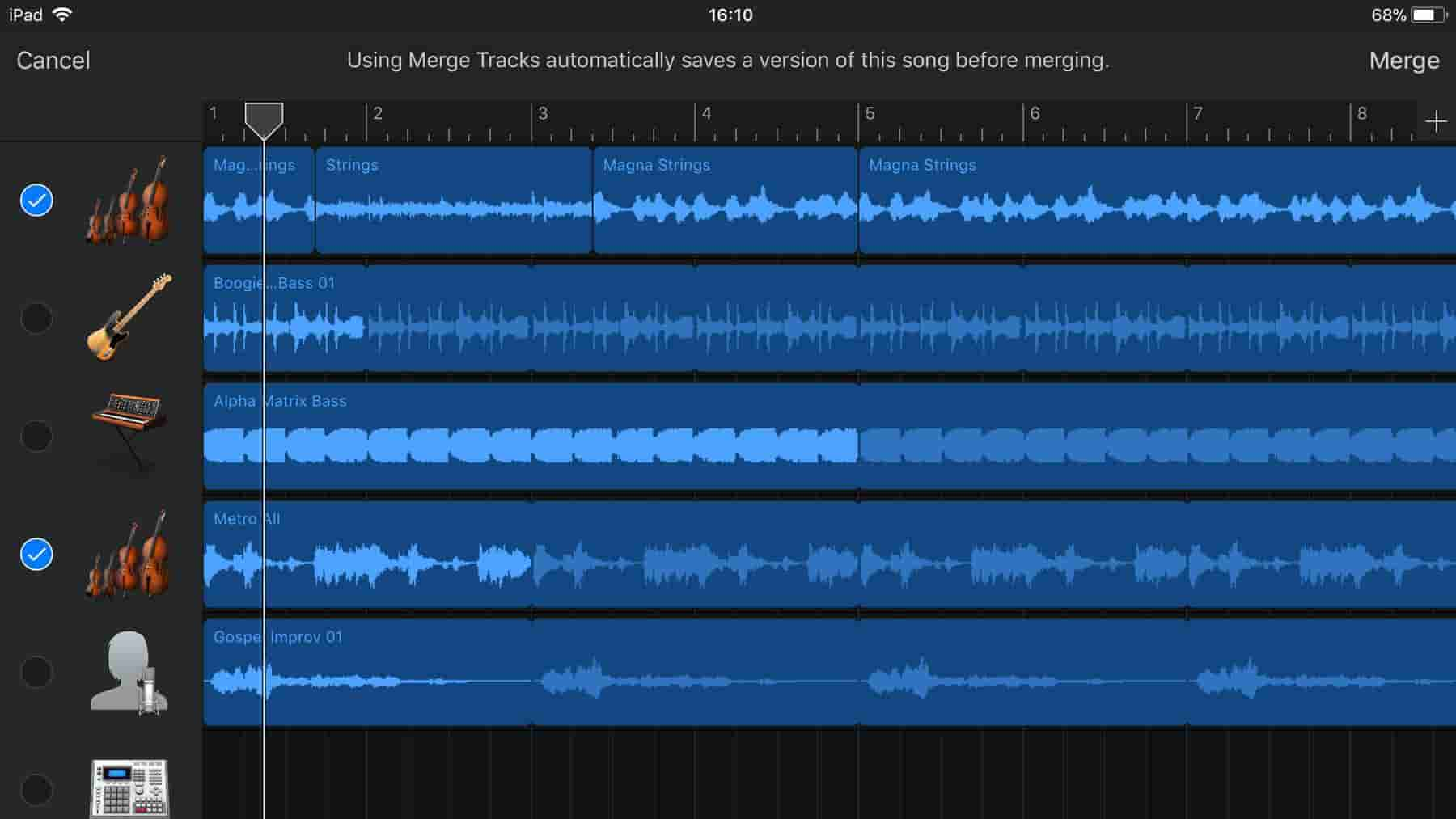
Funkcję scalania można również zobaczyć w menu szybkiej edycji.
Automatyzacja ścieżek
Jeśli chodzi o edycję muzyki, niektórzy użytkownicy chcieliby podkreślić dźwięk określonego instrumentu, co jest możliwe, jeśli chcesz korzystać z funkcji automatyzacji. Tutaj dozwolona jest ręczna regulacja głośności dźwięków, którą można wykonać w dowolnym miejscu utworu.
Ta funkcja znajduje się również w menu Szybka edycja.
Strojenie
Jeśli masz edytować remiks, zdecydowanie wymagane jest, aby Twoja kompozycja była równa. Jeśli nie, może to skutkować nieprzyjemnym dźwiękiem. Aby to zrobić, możesz skorzystać z funkcji Wycisz, która może wyciszyć dowolny wybrany dźwięk. Jest to zalecane, aby zobaczyć efekt wybranego dźwięku w całej kompozycji. Możesz także wypróbować inne funkcje edycji utworów w GarageBand dotyczące dostrajania.
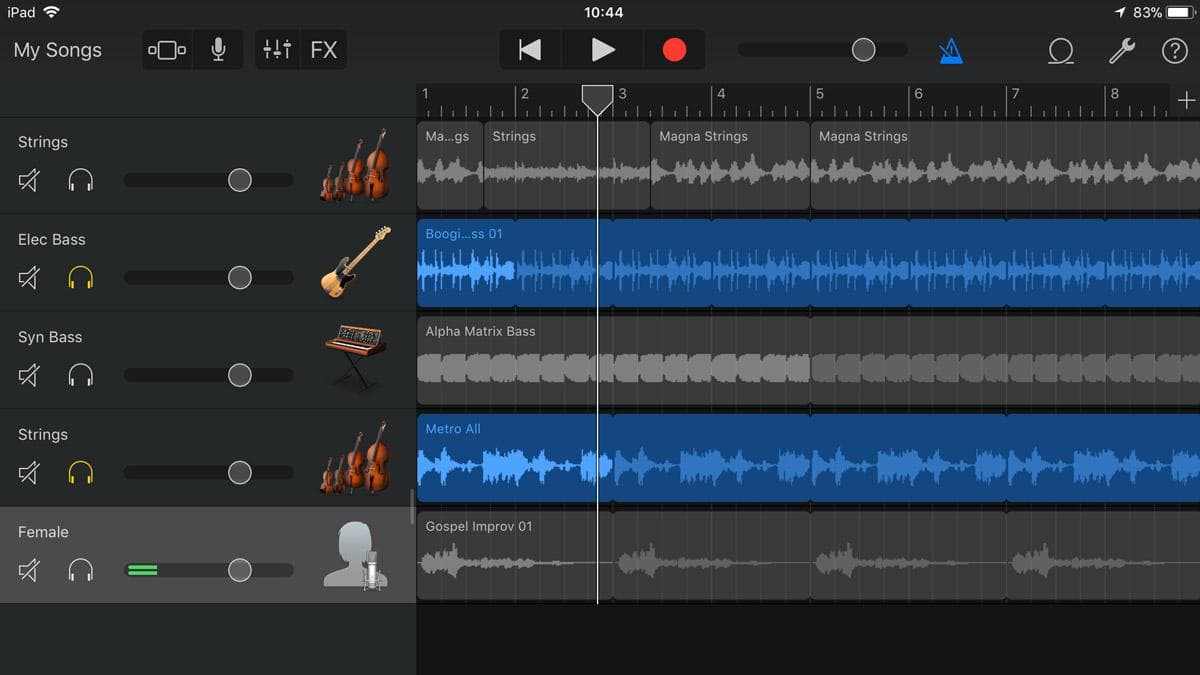
Część 3. Bonus: jak zdobyć ulubione Apple Music i słuchać ich offline?
Wcześniej znaliśmy najlepsze wskazówki dotyczące edytowania utworów w GarageBand. Oprócz tej aplikacji możesz także znaleźć aplikację Muzyka na urządzeniu z systemem iOS. Apple Music service poprosi Cię o wykupienie subskrypcji, aby móc przesyłać strumieniowo swoje ulubione utwory muzyczne bez ograniczeń. Jeśli masz w nim subskrypcję, masz pełne prawo do pobierania ulubionych utworów i odtwarzania ich offline. Ale co, jeśli go nie masz, jak możesz zapisać swoje ulubione?
Najlepszym sposobem na to jest przez Konwerter Apple Music AMusicSoft. Możesz pobrać pliki muzyczne, przekonwertować je na obsługiwany format, a następnie anulować bieżącą subskrypcję. Następnie możesz przenieść przekonwertowane pliki z dowolnego urządzenia i przesyłać je strumieniowo w dowolnym momencie w trybie offline lub online. Oznacza to, że możesz cieszyć się swoimi ulubionymi utworami bez ograniczeń. Dostępne formaty, które możesz uzyskać, korzystając z AMusicSoft, to MP3, WAV, FLAC, AAC, AC3 i M4A. Możesz więc odtwarzaj muzykę z iTunes na Alexa lub inne odtwarzacze multimedialne, takie jak PS4, Roku TV itp.
AMusicSoft może również usuń DRM z Apple Music i dzięki swojej 16-krotnej prędkości roboczej może dać ci wyniki w krótkim czasie. Kroki są nawet łatwe i proste do zrozumienia.
Jak korzystać z programu AMusicSoft Apple Music Converter?
- Aby pobrać bibliotekę iTunes za pomocą tego narzędzia, należy rozpocząć od pobrania i zainstalowania aplikacji na komputerze. Wystarczy otworzyć przeglądarkę i przejść do witryny AMusicSoft. Następnie kliknij kartę Produkty i wybierz opcję Apple Music Converter. Następnie dotknij przycisku Pobierz.
Darmowe pobieranie Darmowe pobieranie
- Teraz dodaj pliki do konwersji, wybierając i zaznaczając pole przed wybranym tytułem utworu.

- Wybierz jeden z formatów dostępnych w AMusicSoft. Następnie należy przydzielić folder wyjściowy do użycia, gdy wyniki będą dostępne do pobrania.

- Po zakończeniu naciśnij przycisk Konwertuj i poczekaj na zakończenie konwersji.

- Na koniec zapisz wszystkie przekonwertowane pliki jako pliki lokalne na swoim urządzeniu.

Część 4. Wniosek
Oprócz omówionych narzędzi, których można używać do edycji utworów w GarageBand, nadal możesz wypróbować więcej, takich jak edycja MIDI i edycja Quick Regions. Wraz z narzędziami wspomnianymi wcześniej możesz użyć ich wszystkich w jednej edycji, aby uzyskać pożądaną jakość. Z drugiej strony, jeśli nagle zajdzie potrzeba pobrania ulubionych plików z usługi Apple Music, zawsze możesz skorzystać Konwerter Apple Music AMusicSoft.
Ludzie również czytają
- Jak organizować i zmieniać nazwy albumów w iTunes
- Łatwe metody uzyskania własnego niestandardowego dzwonka na iPhone'a
- Aplikacja Apple Music jest instalowana na urządzeniach innych niż Apple w celu odtwarzania
- Przewodnik po streamingu „Więcej życia Drake’a” w Apple Music
- Łatwy sposób dodawania muzyki do pokazu slajdów
- Co to jest format audio iTunes Store i jak grać?
- Jak odtwarzać Windows Media na Macu [Najlepsze trzy rozwiązania]
- Porównanie usług strumieniowego przesyłania muzyki: co jest lepsze
Robert Fabry jest zapalonym blogerem i entuzjastą technologii, który może cię zarazić, dzieląc się kilkoma wskazówkami. Ma również pasję do muzyki i pisał dla AMusicSoft na te tematy.